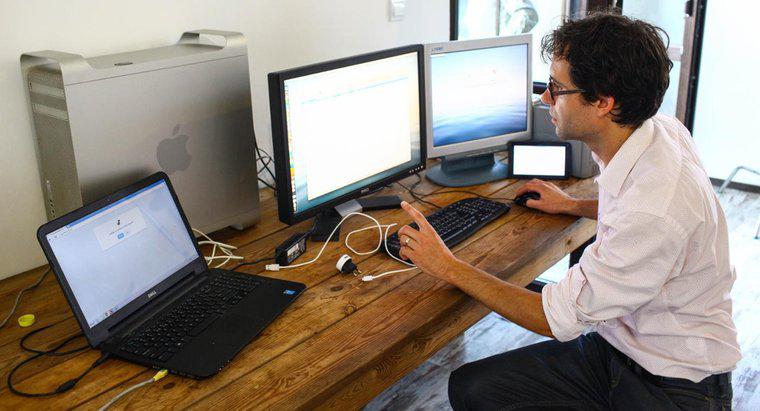Para escanear desde una impresora Canon MX340, descargue e instale MP Navigator EX desde el sitio web de Canon, abra el programa, coloque su documento en el escáner, seleccione Foto /Documentos y luego tipo de documento, y presione Escanear. Una vez escaneado el documento, presione el botón Guardar.
-
Instale el software
Visite USA.canon.com y haga clic en el enlace para Soporte & Conductores Seleccione Consumer & Oficina en casa de la lista de tipos de productos. En el cuadro de búsqueda, ingrese el nombre del modelo "PIXMA MX340". Seleccione Drivers & Software, y haga clic en MP Navigator EX en la lista de software. Descargue el programa y haga doble clic en el archivo descargado. La instalación comienza automáticamente.
-
Abra MP Navigator EX
Una vez completada la instalación, haga clic en el botón Inicio de Windows, seleccione Todos los programas, busque la carpeta de utilidades de Canon y luego haga clic en MP Navigator EX para abrir el programa. Si está utilizando Windows 8, escriba el nombre del programa en el cuadro de búsqueda en la pantalla de inicio.
-
Escanee y guarde el documento
Una vez que el programa esté abierto, seleccione Fotos /Documentos si solo está escaneando una página. Si desea escanear varias páginas, haga clic en Pila de documentos. Coloque un solo elemento o página en la parte plana del escáner, o coloque una pila en la bandeja de plástico en la parte superior de la impresora. Luego seleccione el tipo de documento y presione el botón Escanear. Una vez finalizado el trabajo, presione Guardar para guardar el escaneo como un jpeg, o presione Guardar como PDF.